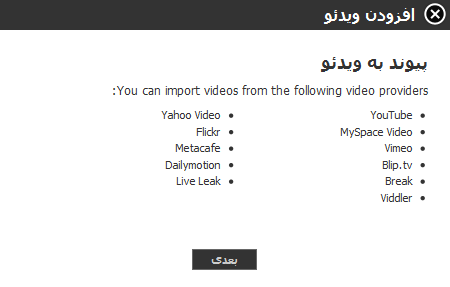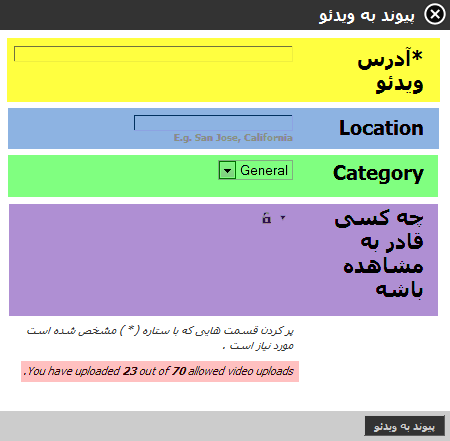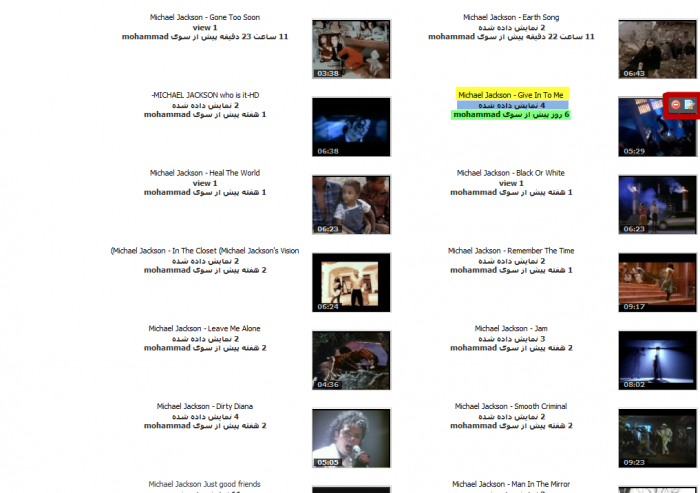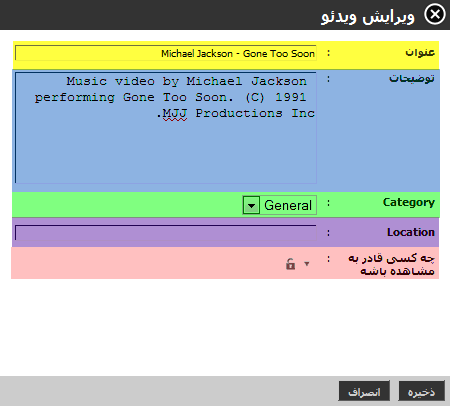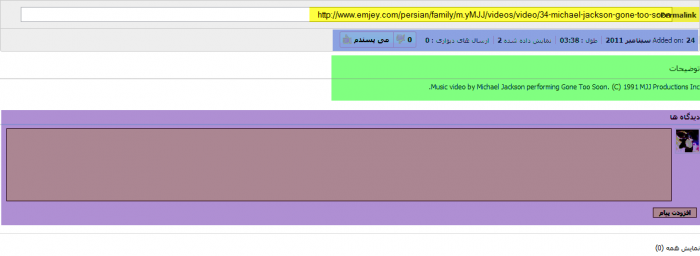- ارسال ها: 1379
- تشکرهای دریافت شده: 408
آدرس دستیابی به بخش خانواده هواداران :
eMJey.com/persian/family
eMJey.com/persian/family
قابلیت های بخش ویدئو
کمتر
بیشتر
14 سال 1 هفته قبل - 14 سال 1 هفته قبل #11134
توسط mohammad

 I Love You Michael
I Love You Michael
www.fullmjj.ir
قابلیت های بخش ویدئو ایجاد شد توسط mohammad
سلام . 
با قسمت پنجم از مقاله توضیح در مورد امجی دات کام در خدمتتون هستم .
در این قسمت بهتون قابلیت و امکانات برای گذاشتن ویدئو تان را معرفی میکنیم .
برای شروع بر روی "ویدئو" در نوار بالا کلیک کنید .
1. قسمت زرد : در اینجا اگر بر روی "همه ویدئو" کلیک کنید . تمام ویدئو هایی که در خوانواده توسط هر کاربری قرار گرفته نمایش خواهد داده شد .
2. قسمت سبز : در اینج مدل های مختلف برای نمایش ویدئو ها به ترتیب وجود دارد . مثلا اگر بر روی "محبوب ترین ها" کلیک کنید . ویدئو ها به ترتیب بازدید نشان داده میشود .
3. قسمت بنفش : در اینجا میتونید بین ویدئو هایی که در سایت قرار گرفته سرچ کنید و در صرت وجود یک ویدئو دنبال ان بگردید .
4. قسمت ابی : اگر میخواهید یک ویدئو اضافه کنید بر روی این قسمت کلیک کنید . در مرحله بعد پنجره زیر باز میشود .
در پنجره بالا سایت هایی که شما میتوانید از ان ها ویدئو قرار دهید نشان میدهد .
اگر مطمئنید ویدئو مورد نظر شما در یکی از سایت هایه بالا قرار دارد بر روی "بعدی"کلیک کنید . در صفحه بعد این پنجره را مشاهده میکنید .
1. قسمت زرد : در اینجا لینک ویدئو مورد نظر خود را وارد کنید .
2. قسمت ابی : اگر این ویدئو مال شما میباشد و ویدئو شخصی میباشد بنویسید که مکان این ویدئو کجا میباشد و اگر یک ویدئو از مایکل گذشته اید نیازی نیست مکانی برای ان بنویسید .
3. قسمت سبز : در اینجا میتوانید نوع این ویدئو رو انتخاب کنید که این بخش فقط یک گزینه دارد .
4. قسمت بنفش : مشخص کنید چه کسی میتواند این ویدئو شما رو مشاهده کند .
5. قسمت صورتی : در اینجا مشخص شده که شما میتوانید 70 ویدئو قرار دهید .
اگر این قسمت رو تکمیل کرده اید و میخواهید ویدئو رو قرار دهید بر روی "پیوند به ویدئو" رو انتخاب کنید . کمی صبر کنید تا ویدئو شما قرار گیرد .
وقتی وارد سمت ویدئو میشوید اگر ویدئو ای گذاشته باشید همه ان ها نشان داده خواهد شد .
در کنار هر ویدئو اطلاعاتی وجود دارد .
1. قسمت زرد : نام ویدئو نمایش داده میشود .
2. قسمت ابی : تعداد دفعاتی که این ویدئو بازدید شده را نشان میدهد .
3. قسمت سبز : در این قسمت مشخص میشود این ویدئو در چه زمانی توسط چه کسی قرار گرفته است .
همینطور اگر بر روی ویدئو برید دو گزینه ظاهر میشود . اولی برای ویرایشویدئو( در ادامه کامل تر توضیح میدهم ) و دومی برای حذف ویدئو .
حال بر روی یک ویدئو کلیک کنید .
این قسمت در بالا ویدئو قرار دارد .
دقت گنید در این قسمت اگر ویدئو را شما گذاشته باشید تمام قابلیت ها وجود دارد .
1. قسمت زرد : در اینجا هم مثل قبل سه گزینه "همه ویدئو ها" , " ویدئو های من " و "جستجو" وجود دارد .
2. قسمت ابی : همانند قسمت تصاویر در اینجا هم میتوانید در صورت لزوم این ویدئو رو به مدیر گزارش دهید . و یا به اشتراک بذارید .
3. قسمت سبز : گزینه هایه "add " و "پاک کردن" نیز دوباره اینجا وجود دارد . همچنین همانند اواتار شما میتوانید ویدئو برای پروفایل خود انتخاب کنید .برای این کار روی "set as profile video “کلیک کنید .اگر میخواهید
اطلاعات ویدئو خود را تغییر دهید بر روی "ویرایش " کلیک کنید . و هچنین یک تصویر کوچک شده ویدئو خود را با کلیک بر روی "Fetch Thumbnail" مشاهده کنید.
1. قسمت زرد : در این قسمت میتوانید اسم ویدئو رو تغییر دهید .
2. قسمت ابی : موقعی که میخواهید ویدئو ای قرار دهید نمیتوانید اطلاعات ان را ویرایش کنید ولی در این قسمت با کلیک بر روی ویرایش میتوانید اطلاعات ویدئو رو تغییر دهید . به طور مثال اگر ویدئو ای از مایکل و از سایت یوتوب گذاشته اید . به طور پیش فرق اطلاعات که در یوتوب وجود دارد اینجا نمایش داده میشود . ولی اگر شما میخواهید میتوانید متن مورد نظر خود را بنویسید تا نمایش داده شود .
3. قسمت سبز : این قسمت فقط یک گزینه دارد و قابل تغییر نیست .
4. قسمت بنفش : بنویسید که مکان این ویدئو کجا میباشد .
5. قسمت صورتی : مشخص کنید چه کسی این ویدئو رو مشاهده کند .
در اخر اگر تنظیمات مورد نظر خود را انجام داده اید بر روی "ذخیره" کلیک کنید .
حالا به زیر ویدئو بروید .
1. قسمت زرد: در اینجا میتوانید لینک ویدئو خود را مشاهده کنید .
2. قسمت ابی : در سمت راست تاریخی که این ویدئو قرار نشان داده میشود . در کنار مدت ویدئو نشان داده میشود .سمت چت تر تعداد دفعاتی این ویدئو نشان داده شده نشان میدهد . همچنین شما میتوانید این ویدئو رو Like و یا Unlike کنید .
3. قسمت سبز : در اینجا توضیحاتی که قبلا درباره این ویدئو نوشته اید و یا به صورت پیش فرض قرار گرفته را مشاهده کنید .
4. قسمت بنفش : در اینجا نظر خود را درباره این ویدئو بنویسید .
این هم از قسمت ویدئو ها . امیدوارم کار با این قسمت رو به طور کامل یاد گرفته باشید .
حالا اگه سوالی از این قسمت دارید بپرسید با کمال میل کمکتون میکنم .
ممنون که این مطلب رو دنبال کردید .
با قسمت پنجم از مقاله توضیح در مورد امجی دات کام در خدمتتون هستم .
در این قسمت بهتون قابلیت و امکانات برای گذاشتن ویدئو تان را معرفی میکنیم .
برای شروع بر روی "ویدئو" در نوار بالا کلیک کنید .
1. قسمت زرد : در اینجا اگر بر روی "همه ویدئو" کلیک کنید . تمام ویدئو هایی که در خوانواده توسط هر کاربری قرار گرفته نمایش خواهد داده شد .
2. قسمت سبز : در اینج مدل های مختلف برای نمایش ویدئو ها به ترتیب وجود دارد . مثلا اگر بر روی "محبوب ترین ها" کلیک کنید . ویدئو ها به ترتیب بازدید نشان داده میشود .
3. قسمت بنفش : در اینجا میتونید بین ویدئو هایی که در سایت قرار گرفته سرچ کنید و در صرت وجود یک ویدئو دنبال ان بگردید .
4. قسمت ابی : اگر میخواهید یک ویدئو اضافه کنید بر روی این قسمت کلیک کنید . در مرحله بعد پنجره زیر باز میشود .
در پنجره بالا سایت هایی که شما میتوانید از ان ها ویدئو قرار دهید نشان میدهد .
اگر مطمئنید ویدئو مورد نظر شما در یکی از سایت هایه بالا قرار دارد بر روی "بعدی"کلیک کنید . در صفحه بعد این پنجره را مشاهده میکنید .
1. قسمت زرد : در اینجا لینک ویدئو مورد نظر خود را وارد کنید .
2. قسمت ابی : اگر این ویدئو مال شما میباشد و ویدئو شخصی میباشد بنویسید که مکان این ویدئو کجا میباشد و اگر یک ویدئو از مایکل گذشته اید نیازی نیست مکانی برای ان بنویسید .
3. قسمت سبز : در اینجا میتوانید نوع این ویدئو رو انتخاب کنید که این بخش فقط یک گزینه دارد .
4. قسمت بنفش : مشخص کنید چه کسی میتواند این ویدئو شما رو مشاهده کند .
5. قسمت صورتی : در اینجا مشخص شده که شما میتوانید 70 ویدئو قرار دهید .
اگر این قسمت رو تکمیل کرده اید و میخواهید ویدئو رو قرار دهید بر روی "پیوند به ویدئو" رو انتخاب کنید . کمی صبر کنید تا ویدئو شما قرار گیرد .
وقتی وارد سمت ویدئو میشوید اگر ویدئو ای گذاشته باشید همه ان ها نشان داده خواهد شد .
در کنار هر ویدئو اطلاعاتی وجود دارد .
1. قسمت زرد : نام ویدئو نمایش داده میشود .
2. قسمت ابی : تعداد دفعاتی که این ویدئو بازدید شده را نشان میدهد .
3. قسمت سبز : در این قسمت مشخص میشود این ویدئو در چه زمانی توسط چه کسی قرار گرفته است .
همینطور اگر بر روی ویدئو برید دو گزینه ظاهر میشود . اولی برای ویرایشویدئو( در ادامه کامل تر توضیح میدهم ) و دومی برای حذف ویدئو .
حال بر روی یک ویدئو کلیک کنید .
این قسمت در بالا ویدئو قرار دارد .
دقت گنید در این قسمت اگر ویدئو را شما گذاشته باشید تمام قابلیت ها وجود دارد .
1. قسمت زرد : در اینجا هم مثل قبل سه گزینه "همه ویدئو ها" , " ویدئو های من " و "جستجو" وجود دارد .
2. قسمت ابی : همانند قسمت تصاویر در اینجا هم میتوانید در صورت لزوم این ویدئو رو به مدیر گزارش دهید . و یا به اشتراک بذارید .
3. قسمت سبز : گزینه هایه "add " و "پاک کردن" نیز دوباره اینجا وجود دارد . همچنین همانند اواتار شما میتوانید ویدئو برای پروفایل خود انتخاب کنید .برای این کار روی "set as profile video “کلیک کنید .اگر میخواهید
اطلاعات ویدئو خود را تغییر دهید بر روی "ویرایش " کلیک کنید . و هچنین یک تصویر کوچک شده ویدئو خود را با کلیک بر روی "Fetch Thumbnail" مشاهده کنید.
1. قسمت زرد : در این قسمت میتوانید اسم ویدئو رو تغییر دهید .
2. قسمت ابی : موقعی که میخواهید ویدئو ای قرار دهید نمیتوانید اطلاعات ان را ویرایش کنید ولی در این قسمت با کلیک بر روی ویرایش میتوانید اطلاعات ویدئو رو تغییر دهید . به طور مثال اگر ویدئو ای از مایکل و از سایت یوتوب گذاشته اید . به طور پیش فرق اطلاعات که در یوتوب وجود دارد اینجا نمایش داده میشود . ولی اگر شما میخواهید میتوانید متن مورد نظر خود را بنویسید تا نمایش داده شود .
3. قسمت سبز : این قسمت فقط یک گزینه دارد و قابل تغییر نیست .
4. قسمت بنفش : بنویسید که مکان این ویدئو کجا میباشد .
5. قسمت صورتی : مشخص کنید چه کسی این ویدئو رو مشاهده کند .
در اخر اگر تنظیمات مورد نظر خود را انجام داده اید بر روی "ذخیره" کلیک کنید .
حالا به زیر ویدئو بروید .
1. قسمت زرد: در اینجا میتوانید لینک ویدئو خود را مشاهده کنید .
2. قسمت ابی : در سمت راست تاریخی که این ویدئو قرار نشان داده میشود . در کنار مدت ویدئو نشان داده میشود .سمت چت تر تعداد دفعاتی این ویدئو نشان داده شده نشان میدهد . همچنین شما میتوانید این ویدئو رو Like و یا Unlike کنید .
3. قسمت سبز : در اینجا توضیحاتی که قبلا درباره این ویدئو نوشته اید و یا به صورت پیش فرض قرار گرفته را مشاهده کنید .
4. قسمت بنفش : در اینجا نظر خود را درباره این ویدئو بنویسید .
این هم از قسمت ویدئو ها . امیدوارم کار با این قسمت رو به طور کامل یاد گرفته باشید .
حالا اگه سوالی از این قسمت دارید بپرسید با کمال میل کمکتون میکنم .
ممنون که این مطلب رو دنبال کردید .

www.fullmjj.ir
Last edit: 14 سال 1 هفته قبل by FeanoR.
لطفاً ورود یا ايجاد حساب كاربری برای پیوستن به بحث.
مدیران انجمن: FeanoR
زمان ایجاد صفحه: 1.290 ثانیه